В этом уроке мы будем создавать анимацию для мобильного телефона.
Для начала создаем градиентный фон для основы.

С помощью лассо  создаем «горный» рельеф.
создаем «горный» рельеф.

Создаем новый слой и заполняем его черным цветом. Снимаем выделение.

Щелкаем два раза по черному слою, чтобы вызвать окно стилей слоя. Устанавливаем параметры (Внешнее свечение/Outer Glow – режим Осветление/Screen; цвет свечения - серый):
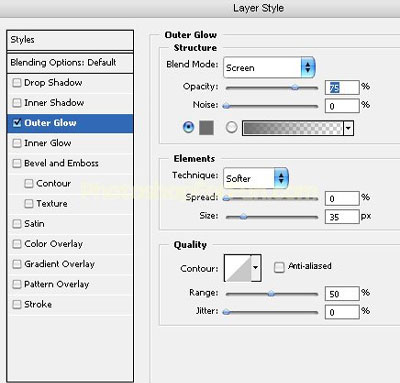
Вот что должно получиться:

Создаем новый слой над всеми слоями. Заполняем его черным цветом. Используем на этом слое радиальный градиент (переход от черного к белому; режим - Разница/Difference; снять галочку с Инверсии). Вот что получится:
(переход от черного к белому; режим - Разница/Difference; снять галочку с Инверсии). Вот что получится:

Используйте градиент несколько раз.
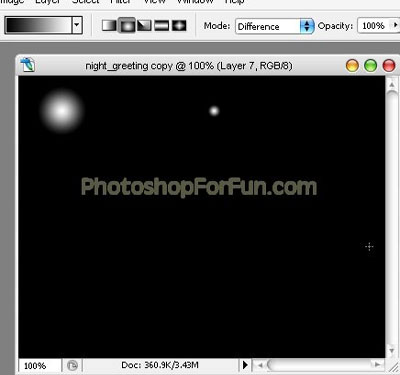

Примечание: убедитесь, что последний примененный градиент перевел
фон в черный цвет (как на рисунке выше). Примените к этому слою режим Осветление основы/Color Dodge.

Аналогично создайте еще один звездный слой, но звезды расположите в других местах.
Напишите ваш текст в середине изображения:

Повторите вышеупомянутые шаги, чтобы создать звезды внутри текста (создаем слой, применяем радиальный градиент в режиме Разница/Difference). Внутри текста должно быть тоже 2 звездных слоя.

С помощью инструмента Произвольные фигуры (это там, где перо, прямоугольники, эллипсы, сердечки и т.д.) создаем полумесяц.

К слою с месяцем прикладываем стиль (делаем двойной щелчок по слою) Внешнее свечение/Outer Glow – режим Осветление/Screen; цвет свечения голубой:
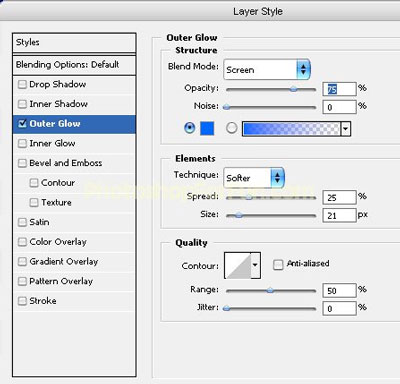

Теперь переходим в ImageReady. Для первого кадра отключаем «глазик» (на панели слоев) у вторых слоев: звезды и звезды под буквами.

Дублируем кадр. Для второго кадра отключаем «глазик» у первого
слоя со звездами под буквами. Для вторых «глазик» включаем. Для «Горы»
меняем интенсивность свечения. Для этого щелкаем два раза по горному
слою, вызываем окошко стилей слоя, во вкладке Внешнего свечения/Outer Glow меняем Непрозрачность/Opacity с 75% до 100%.


Дублируем оба кадра. Для третьего кадра включите слой со вторыми звездами. Установите на каждом кадре время отображения 0,2 сек.

Нажимаем Ctrl+Alt+Shift+S, чтобы сохранить анимацию в оптимизированном формате GIF.

Перевод: Селянина Александра
Данный урок подготовлен для Вас командой сайта http://fifagamers.do.am/